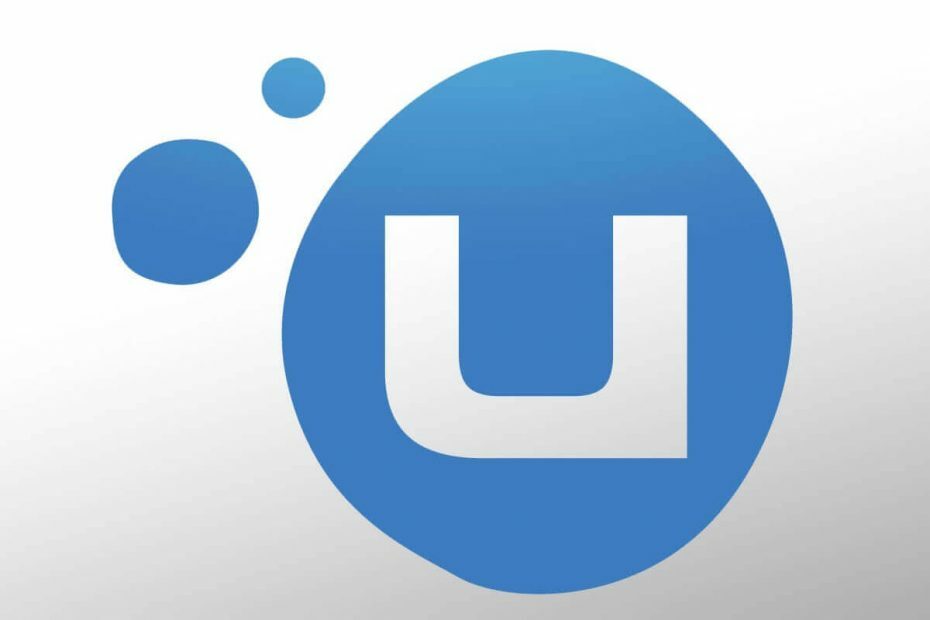- Uplay არის Ubisoft– ის თამაშის განაწილების პლატფორმა. Steam– ის ან Battle.net– ის მსგავსად, კლიენტი გამოიყენება თამაშების შესაძენად და ინსტალაციისთვის, ასევე მეგობრებთან ურთიერთობისთვის.
- თამაშები სულ უფრო იზრდება, თამაშის სხვა წამყვანზე გადატანის საჭიროება უფრო მაღალია. დღეს ჩვენ გაჩვენებთ რამდენად ადვილია ამის გაკეთება.
- მსგავსი სახელმძღვანელოების და შესწორებებისათვის ჩვენ გირჩევთ ჩვენს Uplay გვერდი სადაც რეგულარულად ვაქვეყნებთ ახალ სტატიებს ამ გამშვების შესახებ.
- ჩვენი სათამაშო ცენტრი არის საუკეთესო ადგილი უახლესი ამბების, სახელმძღვანელოებისა და გამოსწორებების სათამაშო სამყაროდან.
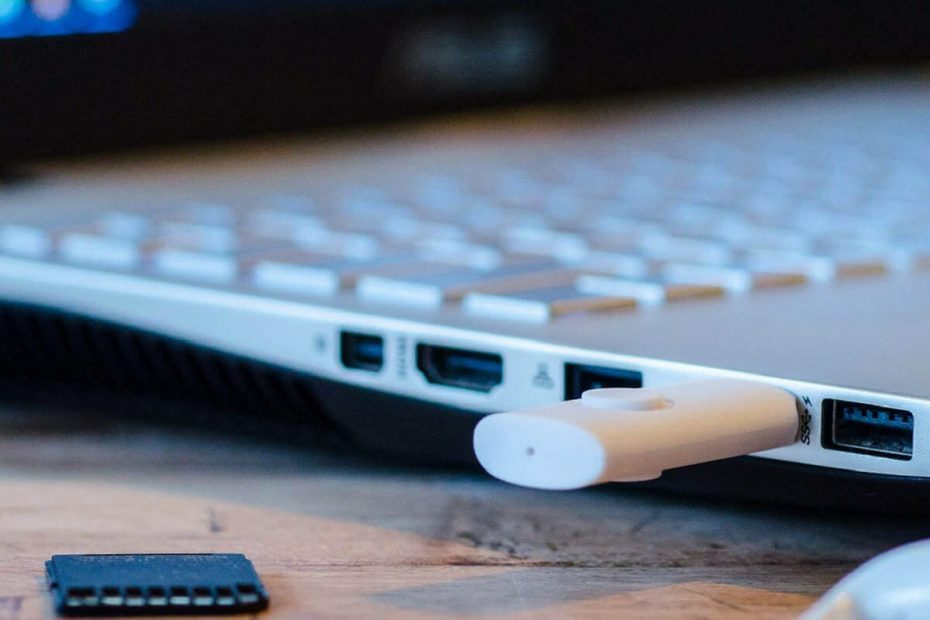
- პროცესორი, ოპერატიული მეხსიერება და ქსელის შემზღუდველი ცხელი ჩანართების მკვლელით
- ინტეგრირებულია უშუალოდ Twitch, Discord, Instagram, Twitter და მესინჯერებთან
- ჩამონტაჟებული ხმის კონტროლი და პერსონალური მუსიკა
- Razer Chroma– ს მიერ მორგებული ფერების თემები და აიძულა მუქი გვერდები
- უფასო VPN და რეკლამის ბლოკატორი
- ჩამოტვირთეთ Opera GX
თუ თქვენ ხართ Ubisoft- ის ფანი, მაშინ უკვე იცით მათი დესკტოპის კლიენტის შესახებ, დალაგება.
Uplay– ით შეგიძლიათ წვდომა იქონიოთ თქვენს საყვარელი თამაშები ნებისმიერ დროს და ისიამოვნეთ დასვენების სათამაშო სესიით თქვენს Windows 10 კომპიუტერზე.
მაგრამ ზოგჯერ, თუ დაგჭირდება დამატებითი ადგილი თქვენს მყარ დისკზე, შენ უნდა გადაადგილება შენი თამაშები სხვა დისკზე. ან იქნებ იყიდეთ ახალი ვინდოუსის 10 კომპიუტერი და გსურთ გადააადგილოთ თქვენი თამაშები.
თუ თქვენ გაქვთ SSD, შესანიშნავი იდეაა თამაშების იქ გადატანა, რადგან ეს მათ უფრო მგრძნობიარე გახდის და ჩატვირთვის დრო მნიშვნელოვნად გაუმჯობესდება.
მაგრამ რაიმე რომ მიიღოთ შესრულების მიღწევებითქვენ ჯერ მათი გადატანა მოგიწევთ. განაგრძეთ კითხვა, რომ გაარკვიოთ, თუ როგორ შეგიძლიათ მარტივად გადაიტანოთ თქვენი თამაშები სხვა დისკზე ან კომპიუტერში.
u ითამაშე როგორ გადავა თამაშები სხვა დისკზე / კომპიუტერში
1. ხელით გადაადგილეთ თამაშის ფაილები
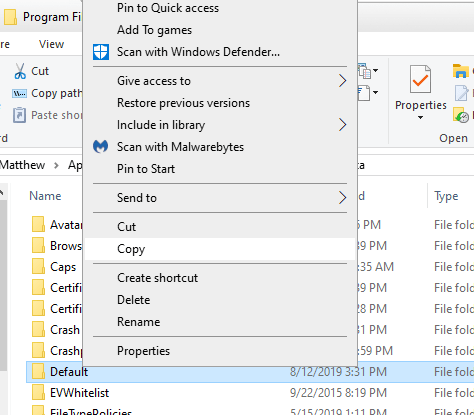
- მთლიანად დახურვა Uplay. თუ საჭიროა, გადადით Პროცესების ადმინისტრატორი და დასრულდება Uplay- სთან დაკავშირებული ნებისმიერი პროცესი.
- ახლა შედით იმ საქაღალდეში, რომელშიც დააინსტალირეთ თქვენი თამაში, რომლის გადატანაც გსურთ.
- კოპირება თამაშის საქაღალდე (ან თქვენი მთელი Uplay /ubisoft თამაშის გამშვები საქაღალდე) და ჩასვით ახალ დისკზე / დანაყოფზე. დარწმუნდით, რომ გამოიყენოთ კოპირება და არა მოჭრაუბრალოდ უნდა გქონდეს სარეზერვო ასლის არსებობის შემთხვევაში, თუ რამე არასწორად მოხდება.
- საქაღალდის კოპირების შემდეგ, დაბრუნდით თავდაპირველ საქაღალდეში (თავდაპირველი თამაშის საქაღალდე ან ორიგინალი Uplay /ubisoft თამაშის გამშვები საქაღალდე) და დაარქვით მას "ბაკის" ან "ძველი" -ს მსგავსი რამის დამატებით.
- თუ მხოლოდ თამაში გადაიტანეთ, უბრალოდ გაშვება Uplay. თუ გადააადგილეთ Uplay საქაღალდე, დარწმუნდით, რომ განაახლეთ თქვენი Uplay მალსახმობი ისე, რომ ის მიუთითებს uplay.exe- ზე თქვენი ახალი დისკიდან / დანაყოფიდან. შემდეგ გახსენით Uplay.
- როდესაც Uplay იწყება, ის ამოწმებს თქვენი დაინსტალირებული საქაღალდის საქაღალდის ადგილს. იმის გამო, რომ თქვენ დაარქვით თამაშის საქაღალდე, Uplay იფიქრებს, რომ თამაში არ არის დაინსტალირებული. Uplay- ში, გადადით აქ თამაშები > ჩემი თამაშები > იპოვნე თქვენი თამაში სიაში> დააჭირეთ მას.
- თამაშის გვერდზე, ჩამოტვირთვაზე, დააჭირეთ ღილაკს დაყენებული თამაშის განთავსება და მიუთითეთ ის ახალ ადგილას, სადაც დააკოპირეთ თქვენი თამაში და ახალი დისკი / დანაყოფი.
- ფანჯარა გამოჩნდება და ყველაფერი ისე მიდის, როგორც დაგეგმილია, უნდა ითქვას ყველა თამაშის ფაილი წარმატებით დადასტურდა.
თუ გაქვთ მრავალი თამაში, თქვენ უნდა გაიმეოროთ პროცესი თითოეული მათგანისთვის.
არ შეგიძლიათ ასლის ასლის გამოყენება Windows 10-ში? არ ინერვიულოთ, ჩვენ თქვენთვის სწორი გამოსავალი მივიღეთ.
2. გადაიტანეთ uPlay თამაშები სხვა კომპიუტერზე კლიენტის ინსტალაციით
- თუ გსურთ თქვენი თამაშები სხვა კომპიუტერზე გადაიტანოთ, ჯერ ამის გაკეთება მოგიწევთ დააინსტალირეთ Uplay ახალ კომპიუტერზე.
- ჩამოტვირთეთ Uplay- ის უახლესი ვერსია დან Ubisoft– ის ოფიციალური ვებ – გვერდი.
- ამის შემდეგ, გაუშვით ინსტალერი ადმინისტრატორის უფლებები.
- მიჰყევით ეკრანზე გადადგმულ ნაბიჯებს ინსტალაციის ოსტატიდან და მისი დასრულების შემდეგ, გადატვირთეთ კომპიუტერი.
- ახლა მოგიწევს ხელით სარეზერვო ასლის შექმნა შეინახეთ ფაილები. ძველ კომპიუტერზე გადადით Uplay- ის ნაგულისხმევი ინსტალაციის დირექტორიაში და იპოვნეთ ის savegames საქაღალდე.
- მარჯვენა ღილაკით დააჭირეთ ღილაკს savegames საქაღალდე და აირჩიეთ კოპირება.
- საქაღალდის ჩასმა ა ფლეშ დრაივი რომ გადავიდეს ახალ კომპიუტერზე.
- ჩადეთ ფლეშ დრაივი ახალ კომპიუტერში და დააკოპირეთ იგი savegames საქაღალდე წელს საქაღალდე Ubisoft თამაშის გამშვები.
და ეს არის ის. როგორც ხედავთ, არც ისე რთულია თქვენი თამაშების გადატანა ახალ დისკზე / დანაყოფზე ან თუნდაც ახალ Windows 10 კომპიუტერზე. უბრალოდ ფრთხილად მიჰყევით აღნიშნულ ნაბიჯებს და უმოკლეს დროში დასრულდება.
გახსოვდეთ, რომ ყოველთვის შექმნათ თქვენი ფაილების სარეზერვო ასლები, იმ შემთხვევაში, თუ რამე არასწორად მოხდება.
თუ თქვენ გაქვთ რაიმე სხვა წინადადება ან კითხვა, გთხოვთ, გაეცნოთ კომენტარების განყოფილებას ქვემოთ.
ხშირად დასმული შეკითხვები
UPlay- ში ნაგულისხმევი ინსტალაციის დირექტორიის შესაცვლელად, გადადით აქ პარამეტრები > გადმოწერები > შეცვლა (ნაგულისხმევი თამაშის ინსტალაციის ადგილის ქვეშ). ეს ვერ გადავა თქვენს უკვე დაინსტალირებულ თამაშებზე. Გააკეთო ეს, მიჰყევით ზემოთ ჩამოთვლილ ნაბიჯებს.
Წადი გააქტიურეთ გასაღები და ჩასვით გასაღები ტექსტში და დააჭირეთ ღილაკს გააქტიურება, მაგრამ თუ Uplay არ ცნობს თქვენს დაინსტალირებულ თამაშებს, მიჰყევით შემდეგს ეს მარტივი სახელმძღვანელო პრობლემის მოსაგვარებლად.
დააჭირეთ თამაშს, რომლის გადამოწმებაც გსურთ Თვისებები და ქვეშ ადგილობრივი ფაილები, დააკლიკეთ დაადასტურეთ ფაილები. შენიშვნა: ეს იმუშავებს მხოლოდ uPlay– ით გადმოწერილი და დაინსტალირებული თამაშებით.